联系人
Voxsig 的「联系人」区域包含了您通过 Voxsig 小工具与之交互的终端用户/客户的详细数据。 您可以将它视为客户数据库。
在首页点击「联系人」。
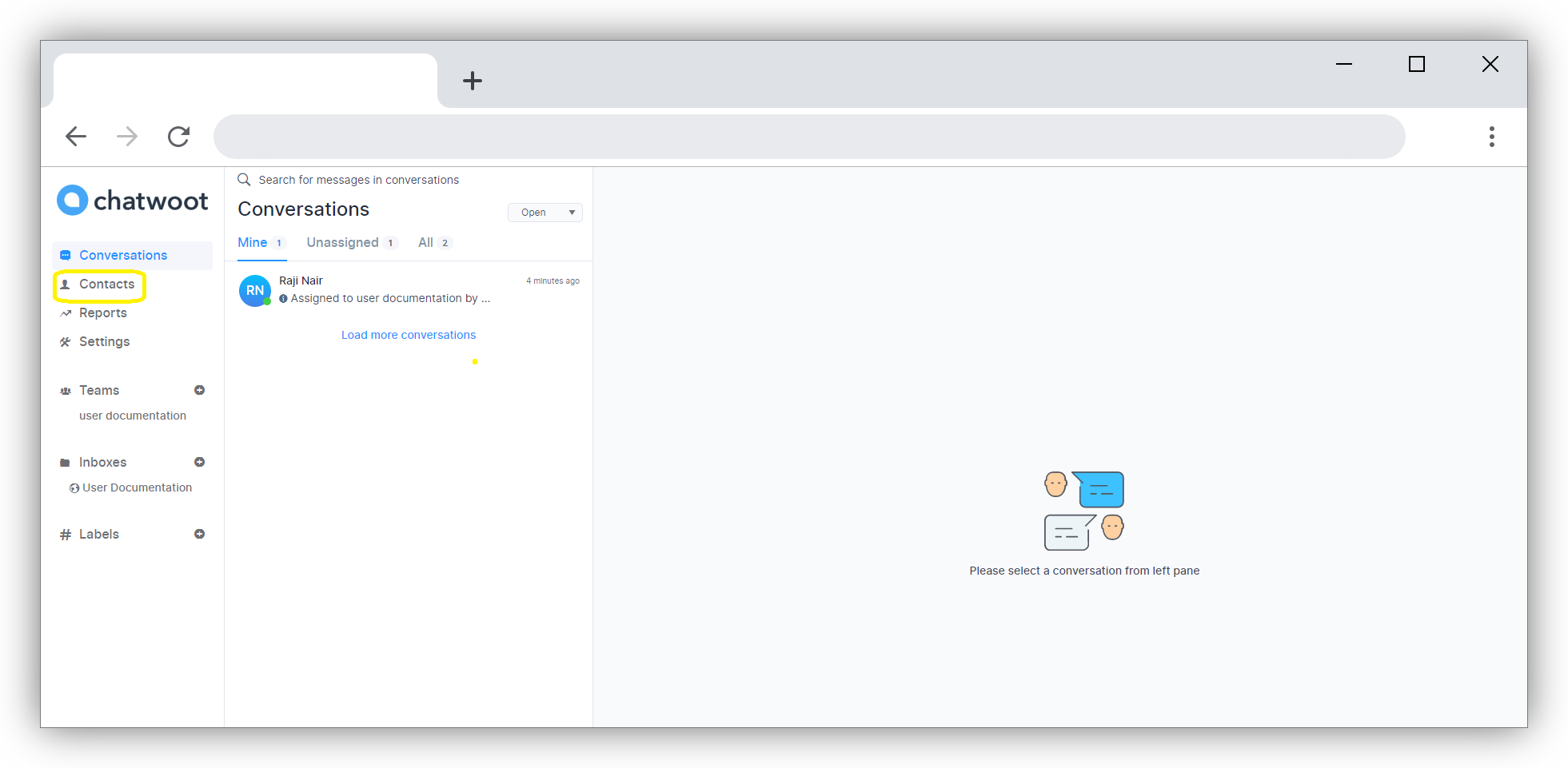
一个屏幕将会打开,展示已添加的联系人(如果有的话)。否则,您会看到一个空白屏幕,可在此添加联系人。
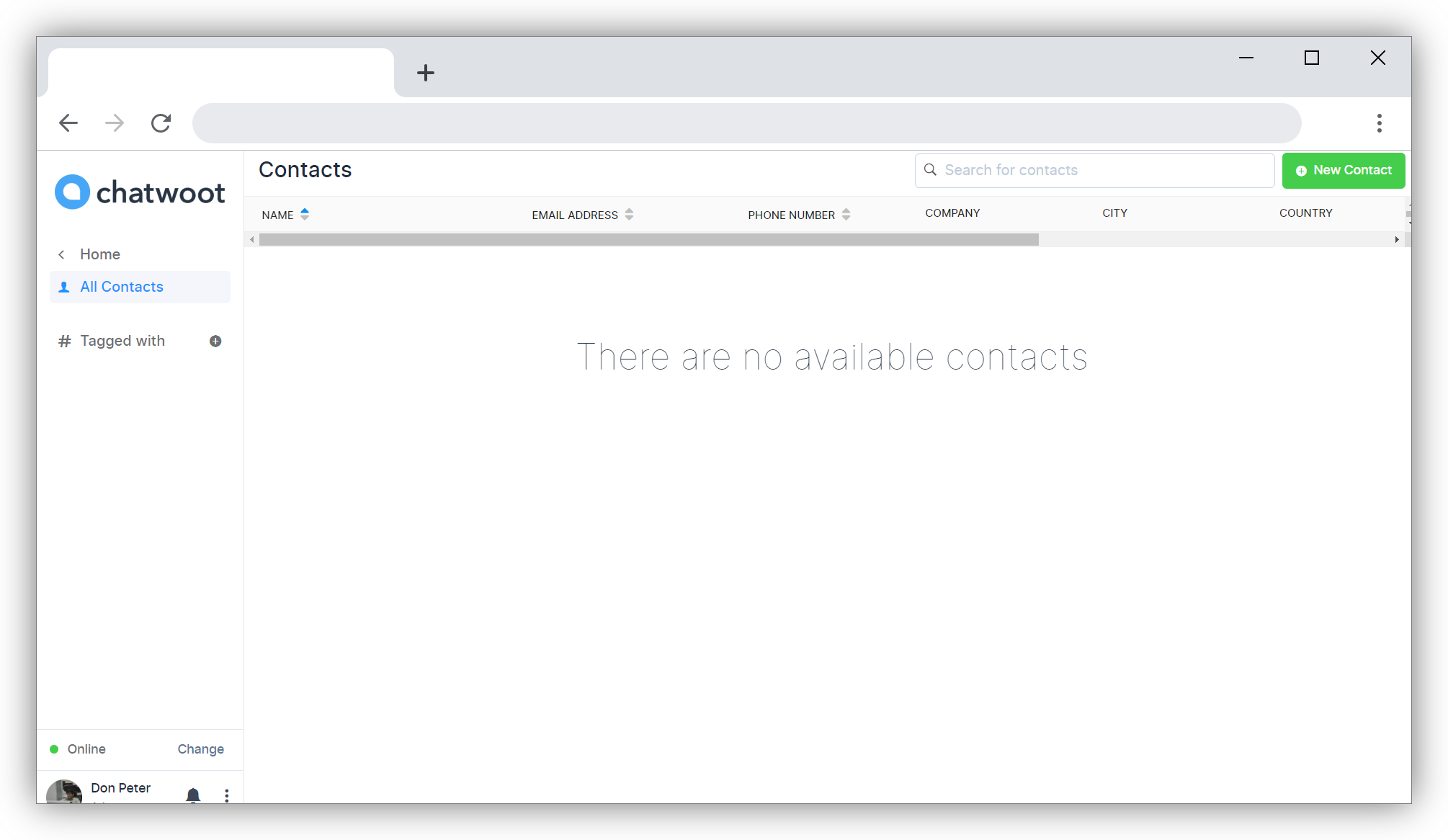
您可以通过三种方式将联系人添加到清单。一种是自己点击右侧的「新建联系人」按钮来加入联系人。
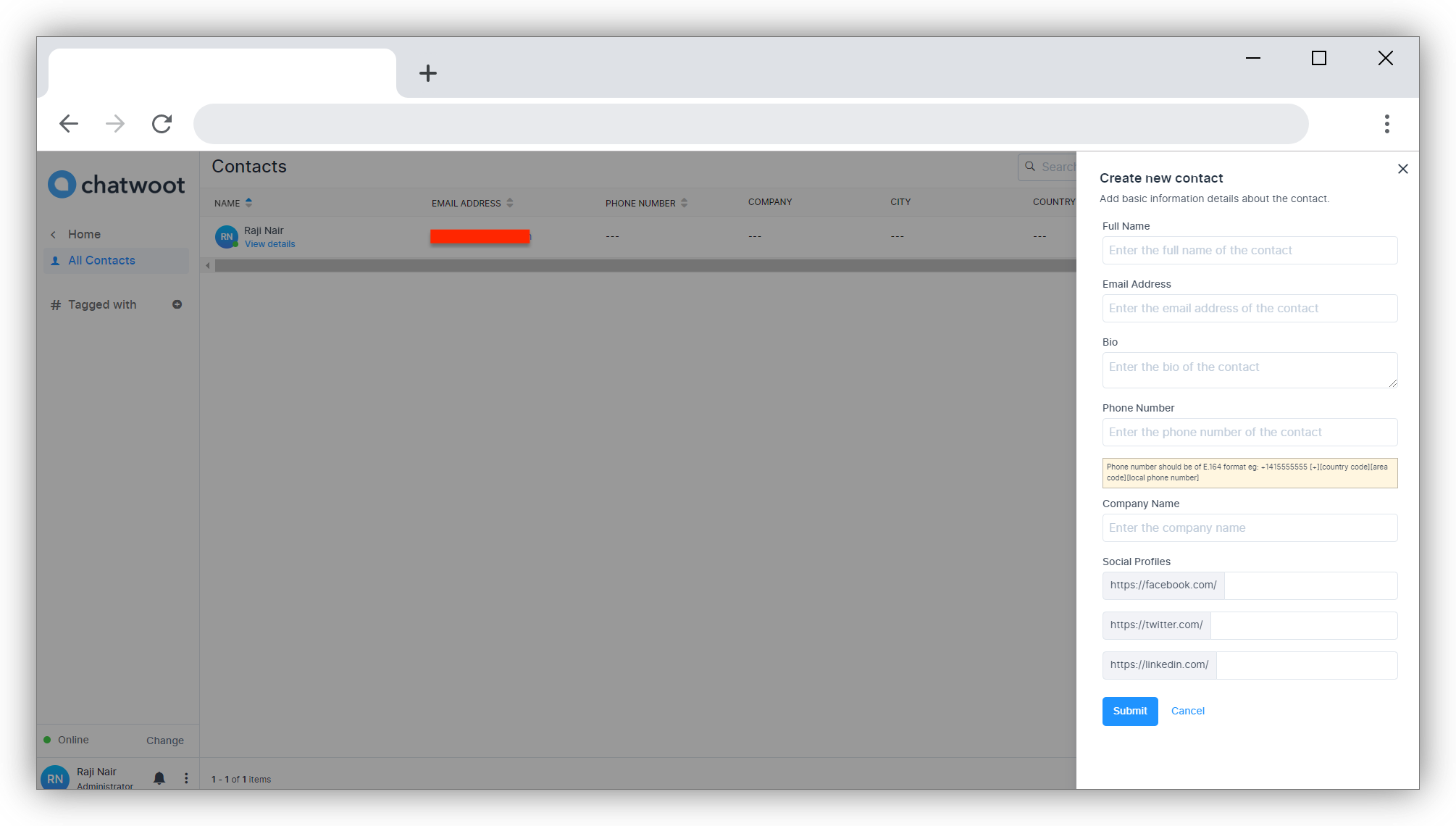
第二种方式是通过 询前表单 收集联系人信息。
您可以通过此指南找到更多关于配置询前表单的详细信息。
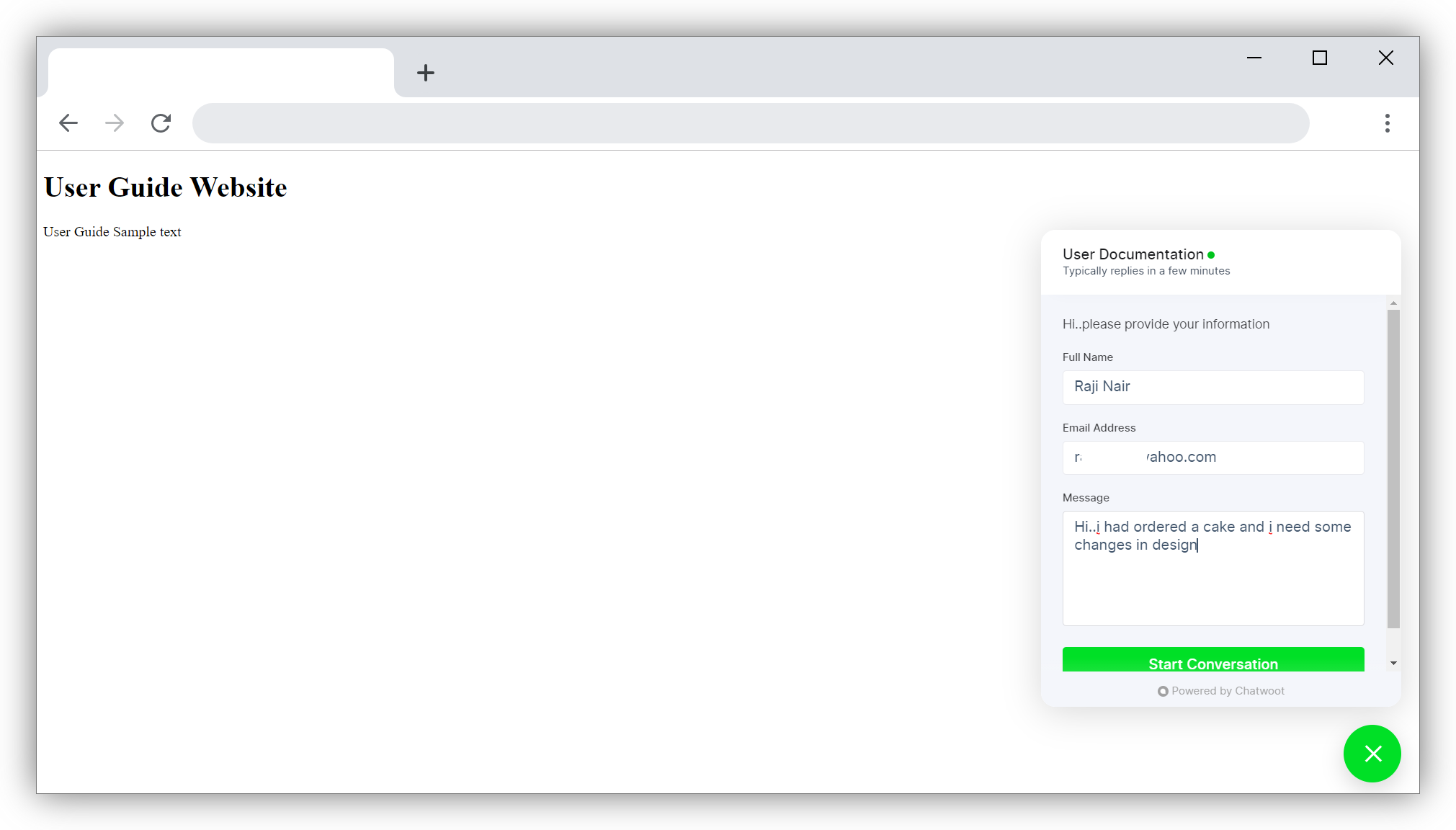
第三种方式是当客户在渠道问候消息中输入电子邮件 ID 时。
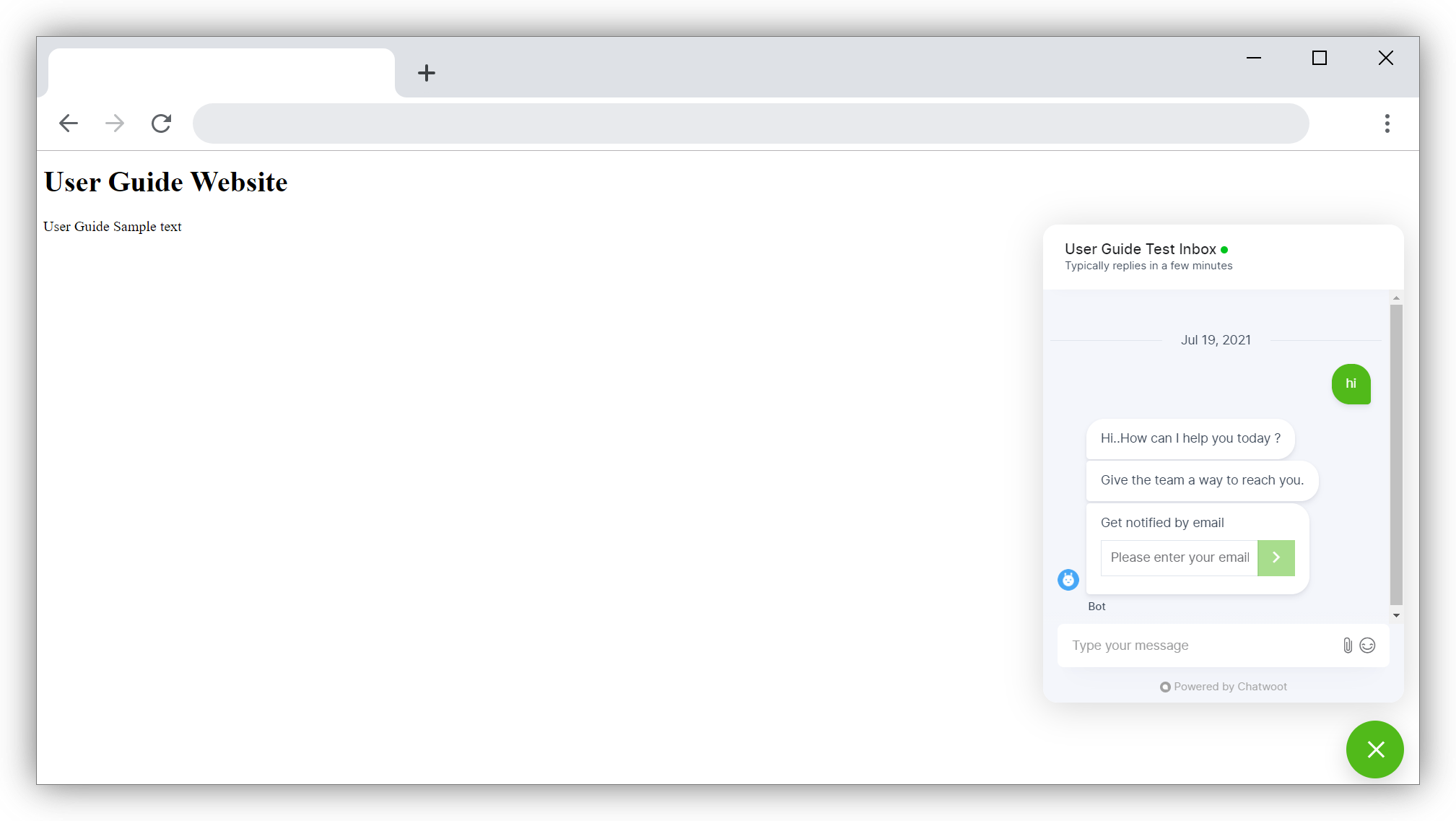
当联系人已在您的联系人清单中时,您可以随时编辑详情。
外发对话
您可以从您的联系人页面发送外发对话到以下对话渠道。
- 网站(仅限于 HMAC 认证的联系人)
- 电子邮件
- 短信
如何发送外发对话?
- 在联系人页面上点击外发对话图标
- 选择对话渠道
- 填写消息内容
- 点击发送
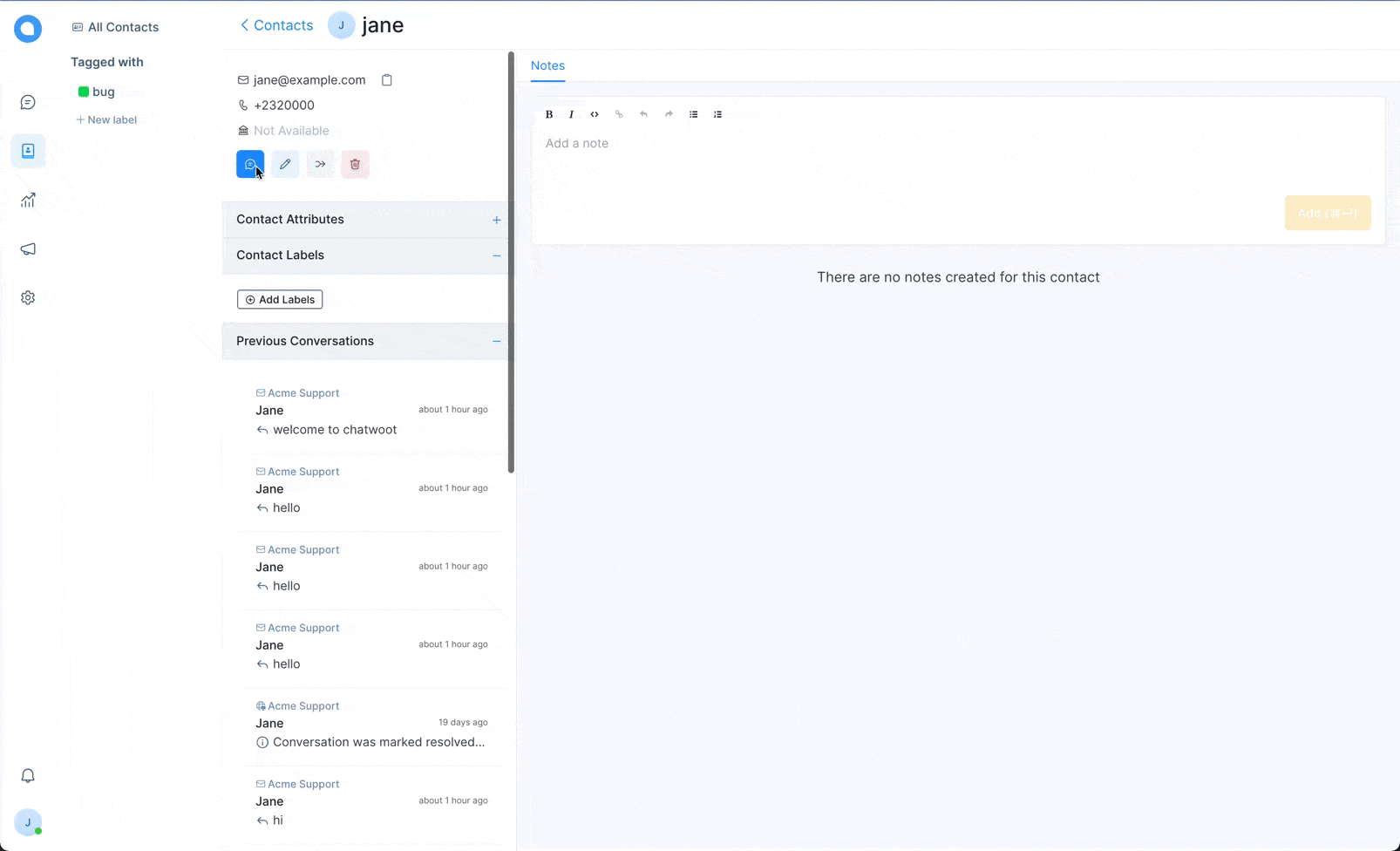
注意: 当客服创建外发对话时,该对话将自动分配给该客服。
联系人备注
Voxsig 提供了一个专页,让您为目录中的每个联系人添加备注。这允许您为特定联系人添加备注和重要信息。您可以使用此功能手动记录与客户的通话、电子邮件或会议。
如何为联系人添加备注?
- 从 Voxsig 仪表板点击「联系人」菜单项目。
- 从清单中选择一个联系人。(点击联系人名称)
- 写下您的备注。
- 点击「添加」按钮或按
Cmd + Enter。
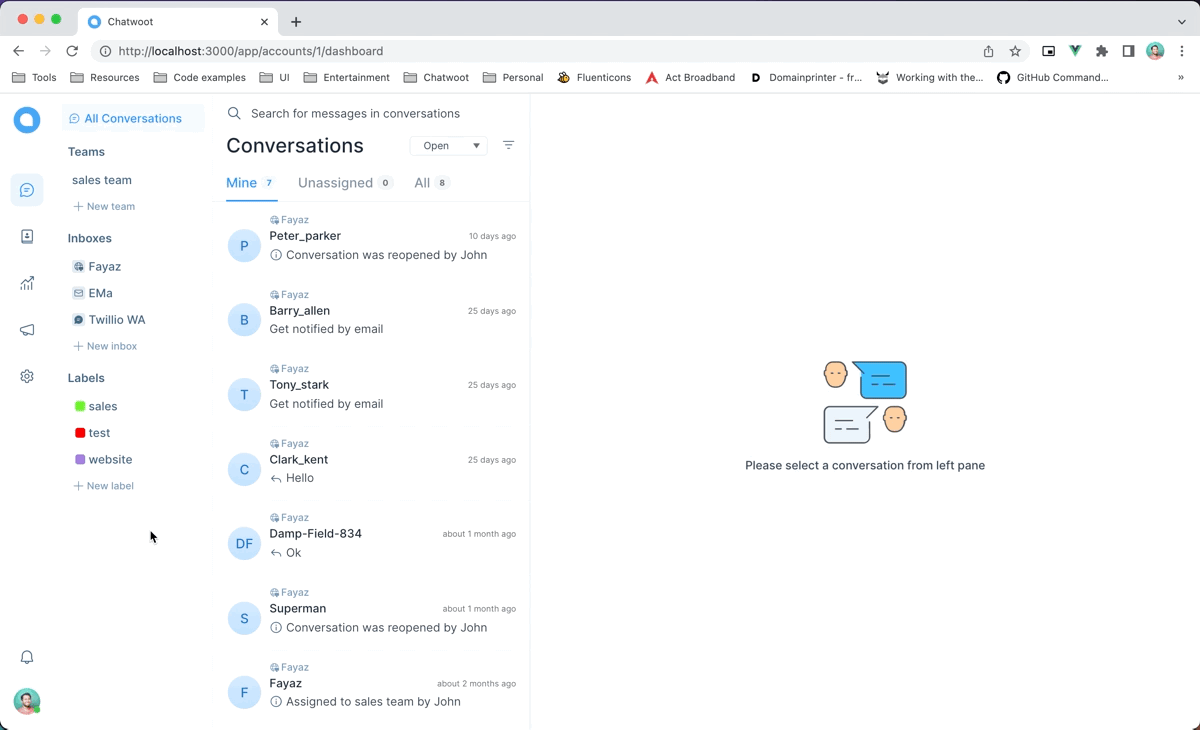
Voxsig 允许您使用粗体、斜体和其他基本格式选项对备注进行格式化和突出显示。您甚至可以添加编号或无序列表。
如何删除联系人备注?
只需点击备注右侧的删除图标即可。

导入联系人
Voxsig 允许您从 CSV 文档中批量导入联系人。要导入联系人:
- 从侧边栏导航至「联系人」页面。
- 点击右上角的「导入」按钮。
- 选择您希望导入到 Voxsig 的 CSV 文档,这里有一个参考用的 CSV 文档。
- 点击「导入」按钮上传 csv 文档以完成此过程。
这里有一个快速的导入示范。
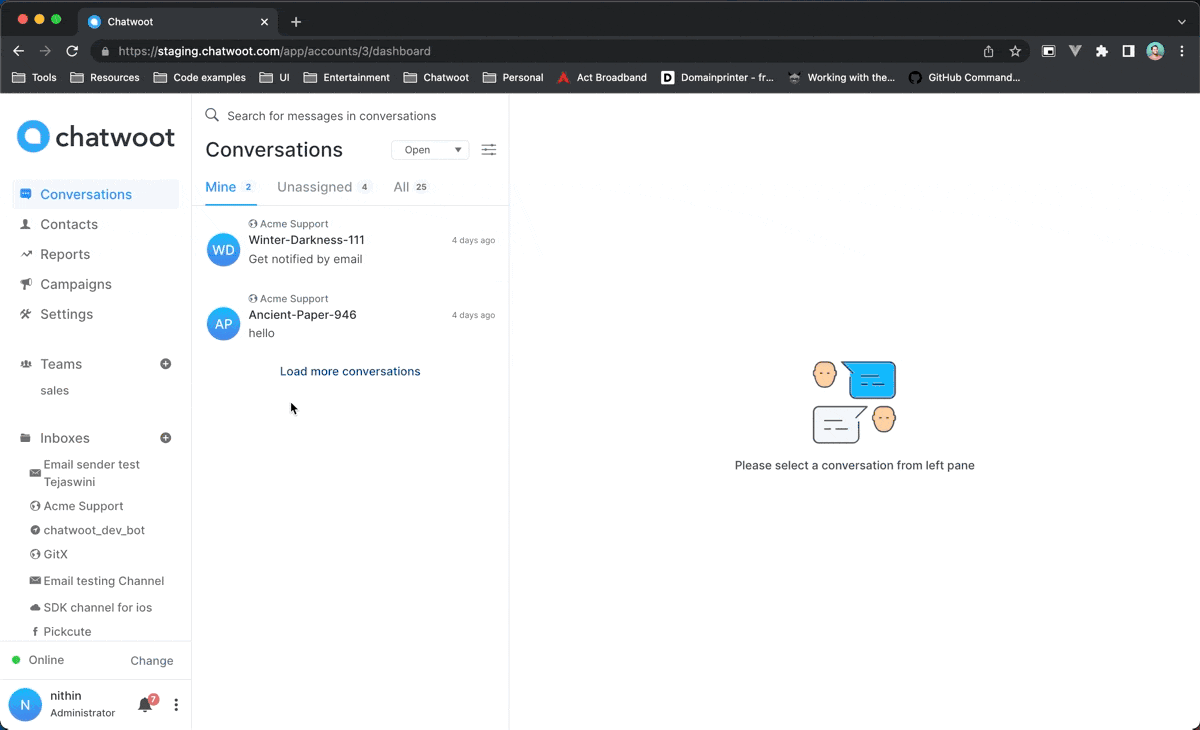
搜索联系人
您可以在 Voxsig 联系人屏幕上方的搜索框中输入名称、电子邮件地址或电话号码来搜索所有联系人。
目前的搜索是根据名称、电子邮件地址或电话号码来过滤联系人的。
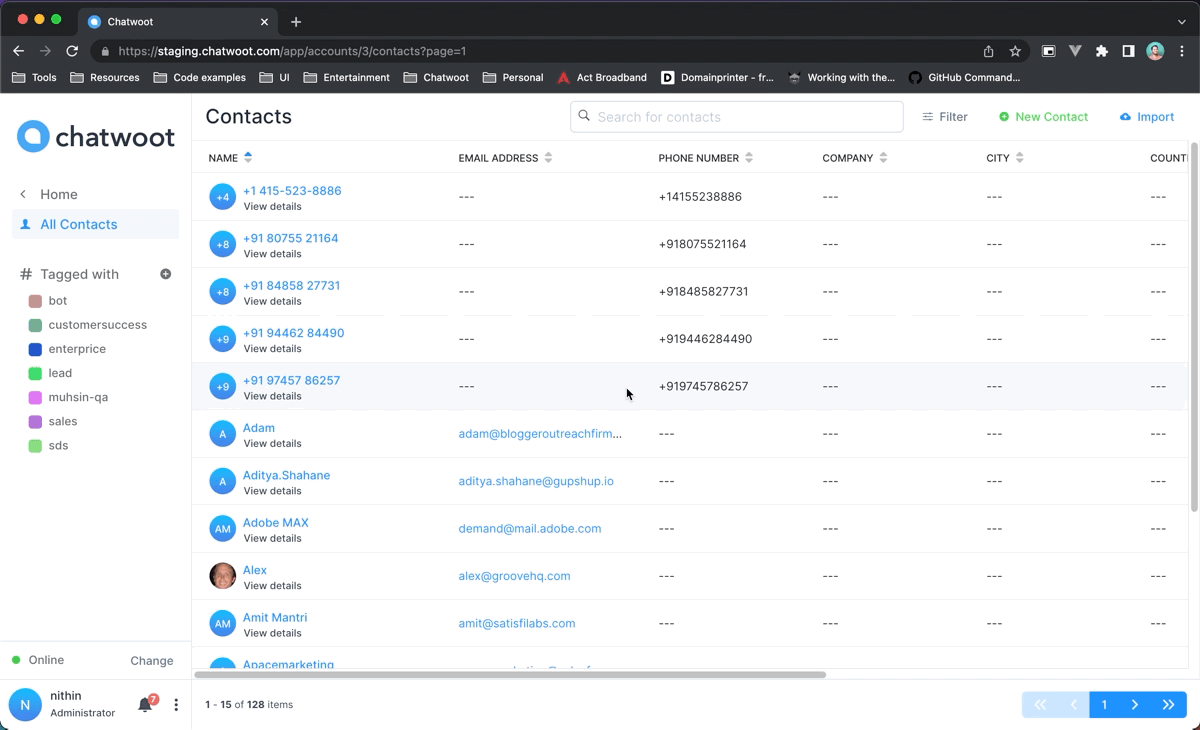
联系人筛选
Voxsig 让您可以为您的联系人应用高端筛选器。您将有能力一次过滤多个属性的联系人,并使用 AND 和 OR 操作符查找它们。
Voxsig 提供以下属性来筛选联系人:
- 联系人名称
- 联系人电子邮件
- 电话号码
- 联系人识别码
- 国家
- 城市
要筛选联系人,请点击 Voxsig 联系人屏幕右上角的「筛选」按钮。
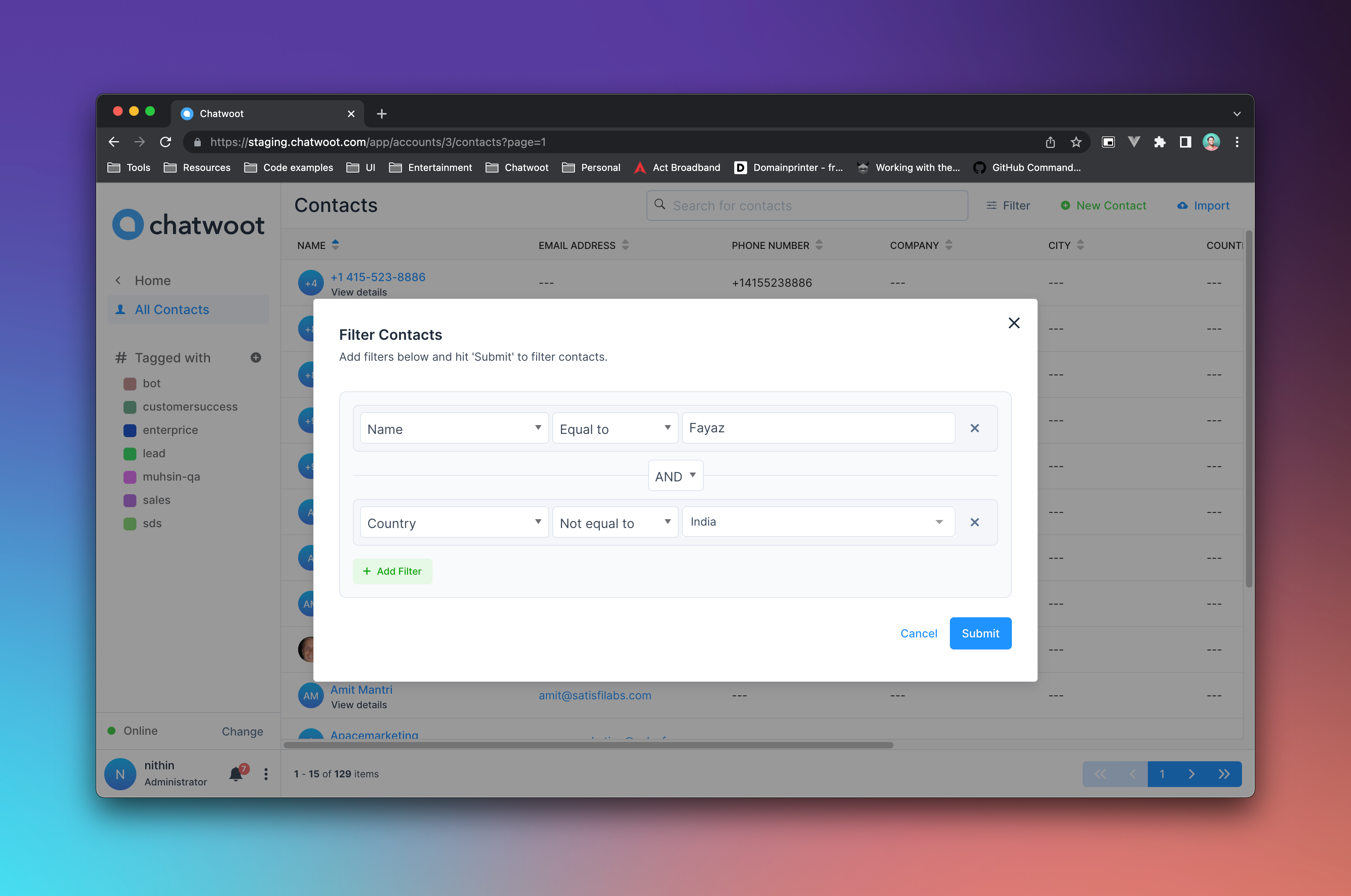
若要获得所有不是来自「USA」且名称中包含「John」的联系人:
- 将第1个筛选类型设为「名称」,操作符设为「包含」,值设为「John」
- 点击「添加筛选」按钮
- 将第2个筛选类型设为「国家」,操作符设为「不等于」,值设为「United States of America」
- 点击提交,联系人列表现在将按照上述标准进行筛选。
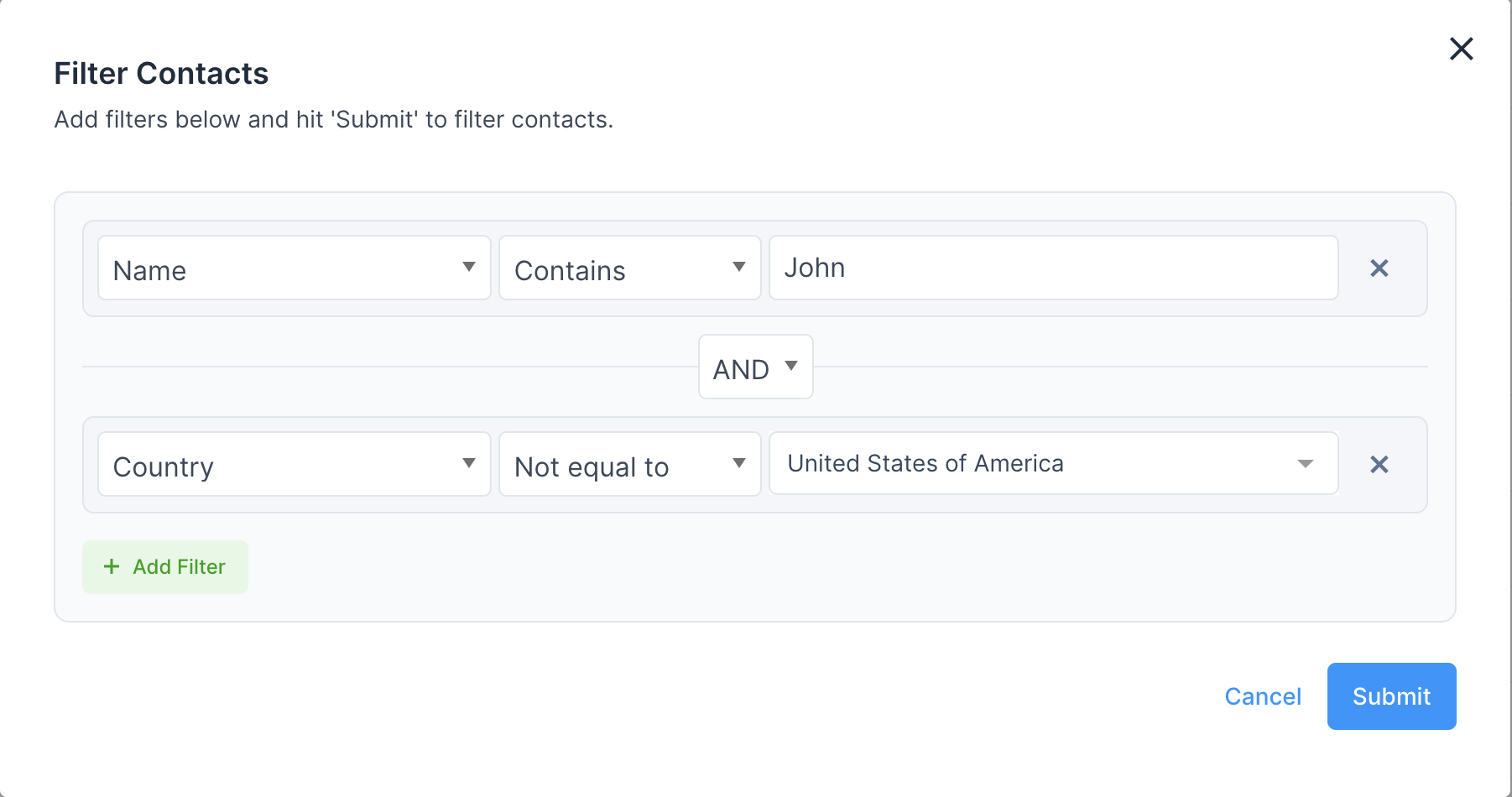
您可以根据需要应用任意多的筛选条件,并使用 AND 和 OR 操作符组合它们以创建复杂的查找。
要清除筛选并返回到原始列表,只需在筛选弹出窗口中点击「清除筛选」按钮。